2020 OPEL MOVANO_B android auto
[x] Cancel search: android autoPage 155 of 399
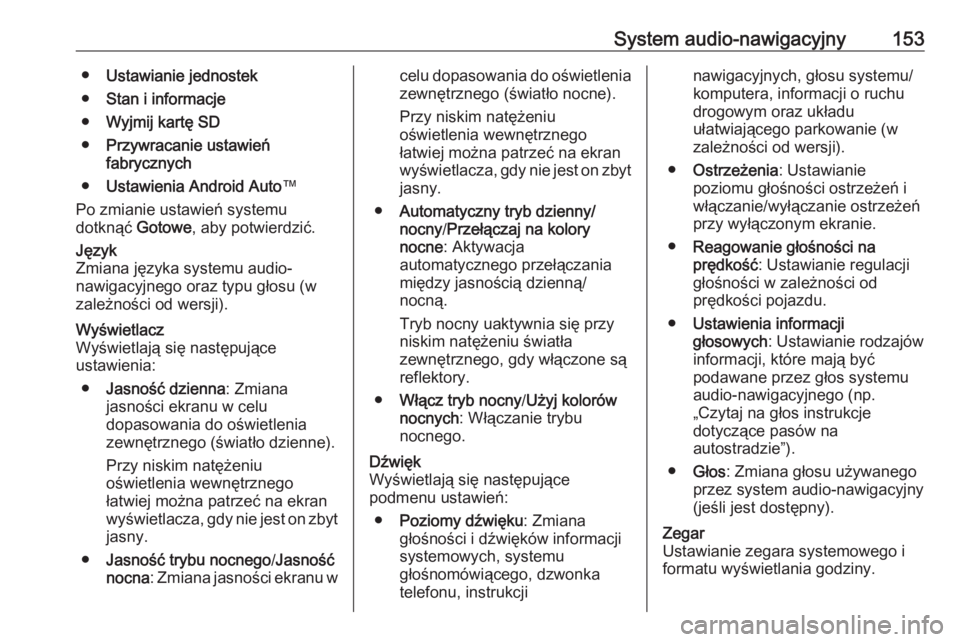
System audio-nawigacyjny153●Ustawianie jednostek
● Stan i informacje
● Wyjmij kartę SD
● Przywracanie ustawień
fabrycznych
● Ustawienia Android Auto ™
Po zmianie ustawień systemu
dotknąć Gotowe, aby potwierdzić.Język
Zmiana języka systemu audio-
nawigacyjnego oraz typu głosu (w
zależności od wersji).Wyświetlacz
Wyświetlają się następujące
ustawienia:
● Jasność dzienna : Zmiana
jasności ekranu w celu dopasowania do oświetlenia
zewnętrznego (światło dzienne).
Przy niskim natężeniu
oświetlenia wewnętrznego
łatwiej można patrzeć na ekran
wyświetlacza, gdy nie jest on zbyt
jasny.
● Jasność trybu nocnego /Jasność
nocna : Zmiana jasności ekranu wcelu dopasowania do oświetlenia
zewnętrznego (światło nocne).
Przy niskim natężeniu
oświetlenia wewnętrznego
łatwiej można patrzeć na ekran
wyświetlacza, gdy nie jest on zbyt
jasny.
● Automatyczny tryb dzienny/
nocny /Przełączaj na kolory
nocne : Aktywacja
automatycznego przełączania między jasnością dzienną/
nocną.
Tryb nocny uaktywnia się przy
niskim natężeniu światła
zewnętrznego, gdy włączone są reflektory.
● Włącz tryb nocny /Użyj kolorów
nocnych : Włączanie trybu
nocnego.Dźwięk
Wyświetlają się następujące
podmenu ustawień:
● Poziomy dźwięku : Zmiana
głośności i dźwięków informacji
systemowych, systemu
głośnomówiącego, dzwonka
telefonu, instrukcjinawigacyjnych, głosu systemu/
komputera, informacji o ruchu
drogowym oraz układu
ułatwiającego parkowanie (w
zależności od wersji).
● Ostrzeżenia : Ustawianie
poziomu głośności ostrzeżeń i
włączanie/wyłączanie ostrzeżeń
przy wyłączonym ekranie.
● Reagowanie głośności na
prędkość : Ustawianie regulacji
głośności w zależności od prędkości pojazdu.
● Ustawienia informacji
głosowych : Ustawianie rodzajów
informacji, które mają być
podawane przez głos systemu
audio-nawigacyjnego (np.
„Czytaj na głos instrukcje
dotyczące pasów na
autostradzie”).
● Głos : Zmiana głosu używanego
przez system audio-nawigacyjny
(jeśli jest dostępny).Zegar
Ustawianie zegara systemowego i formatu wyświetlania godziny.
Page 156 of 399
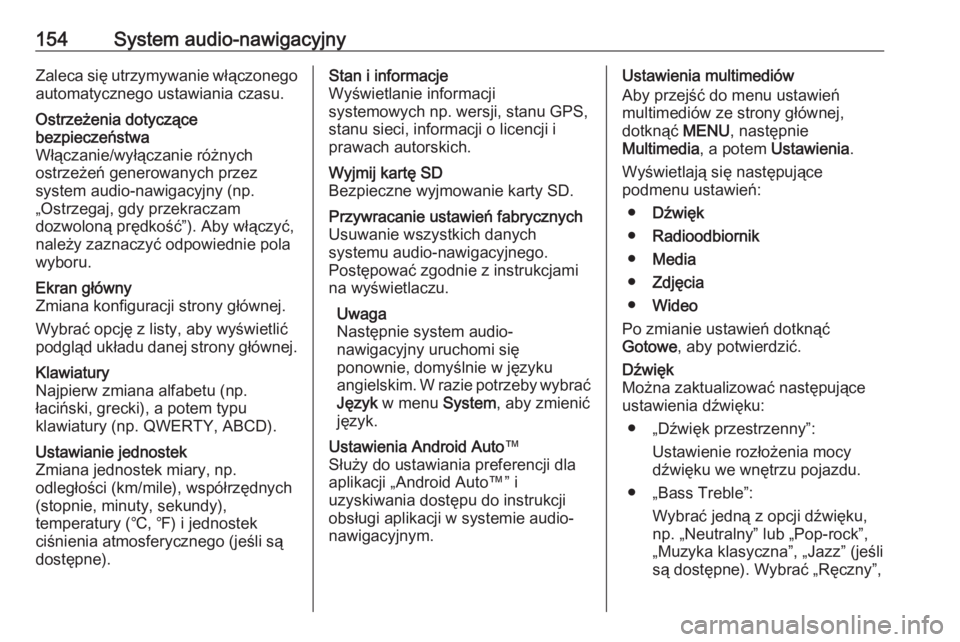
154System audio-nawigacyjnyZaleca się utrzymywanie włączonego
automatycznego ustawiania czasu.Ostrzeżenia dotyczące
bezpieczeństwa
Włączanie/wyłączanie różnych
ostrzeżeń generowanych przez
system audio-nawigacyjny (np.
„Ostrzegaj, gdy przekraczam
dozwoloną prędkość”). Aby włączyć,
należy zaznaczyć odpowiednie pola
wyboru.Ekran główny
Zmiana konfiguracji strony głównej.
Wybrać opcję z listy, aby wyświetlić
podgląd układu danej strony głównej.Klawiatury
Najpierw zmiana alfabetu (np.
łaciński, grecki), a potem typu
klawiatury (np. QWERTY, ABCD).Ustawianie jednostek
Zmiana jednostek miary, np.
odległości (km/mile), współrzędnych
(stopnie, minuty, sekundy),
temperatury (℃, ℉) i jednostek
ciśnienia atmosferycznego (jeśli są
dostępne).Stan i informacje
Wyświetlanie informacji
systemowych np. wersji, stanu GPS, stanu sieci, informacji o licencji i
prawach autorskich.Wyjmij kartę SD
Bezpieczne wyjmowanie karty SD.Przywracanie ustawień fabrycznych Usuwanie wszystkich danych
systemu audio-nawigacyjnego.
Postępować zgodnie z instrukcjami
na wyświetlaczu.
Uwaga
Następnie system audio-
nawigacyjny uruchomi się
ponownie, domyślnie w języku
angielskim. W razie potrzeby wybrać Język w menu System, aby zmienić
język.Ustawienia Android Auto ™
Służy do ustawiania preferencji dla
aplikacji „Android Auto™” i
uzyskiwania dostępu do instrukcji
obsługi aplikacji w systemie audio-
nawigacyjnym.Ustawienia multimediów
Aby przejść do menu ustawień
multimediów ze strony głównej,
dotknąć MENU, następnie
Multimedia , a potem Ustawienia .
Wyświetlają się następujące
podmenu ustawień:
● Dźwięk
● Radioodbiornik
● Media
● Zdjęcia
● Wideo
Po zmianie ustawień dotknąć
Gotowe , aby potwierdzić.Dźwięk
Można zaktualizować następujące
ustawienia dźwięku:
● „Dźwięk przestrzenny”: Ustawienie rozłożenia mocy
dźwięku we wnętrzu pojazdu.
● „Bass Treble”: Wybrać jedną z opcji dźwięku,
np. „Neutralny” lub „Pop-rock”,
„Muzyka klasyczna”, „Jazz” (jeśli
są dostępne). Wybrać „Ręczny”,
Page 179 of 399
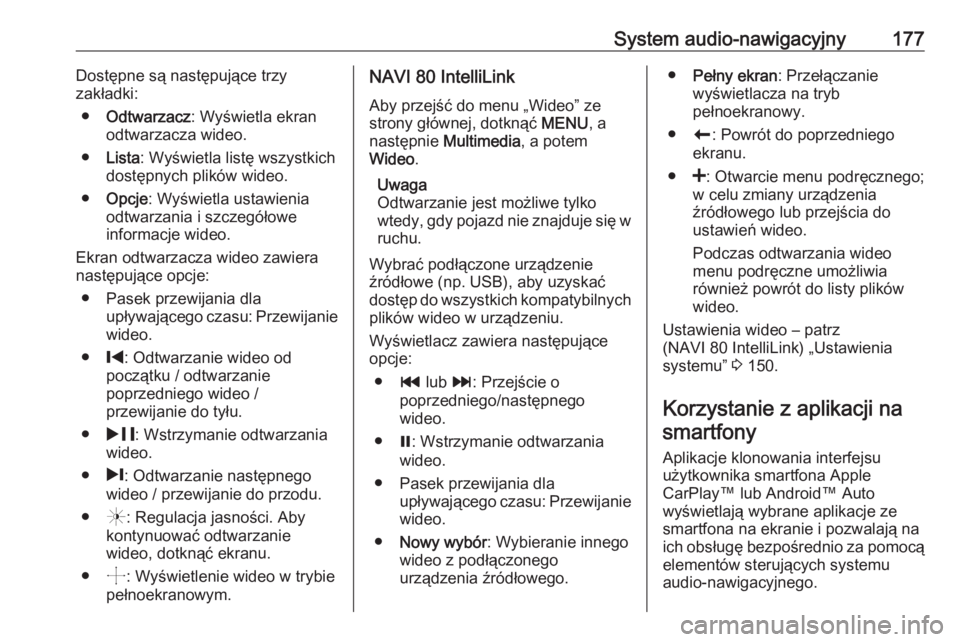
System audio-nawigacyjny177Dostępne są następujące trzy
zakładki:
● Odtwarzacz : Wyświetla ekran
odtwarzacza wideo.
● Lista : Wyświetla listę wszystkich
dostępnych plików wideo.
● Opcje : Wyświetla ustawienia
odtwarzania i szczegółowe
informacje wideo.
Ekran odtwarzacza wideo zawiera następujące opcje:
● Pasek przewijania dla upływającego czasu: Przewijaniewideo.
● %: Odtwarzanie wideo od
początku / odtwarzanie
poprzedniego wideo /
przewijanie do tyłu.
● & : Wstrzymanie odtwarzania
wideo.
● /: Odtwarzanie następnego
wideo / przewijanie do przodu.
● (: Regulacja jasności. Aby
kontynuować odtwarzanie
wideo, dotknąć ekranu.
● ): Wyświetlenie wideo w trybie
pełnoekranowym.NAVI 80 IntelliLink
Aby przejść do menu „Wideo” ze
strony głównej, dotknąć MENU, a
następnie Multimedia , a potem
Wideo .
Uwaga
Odtwarzanie jest możliwe tylko
wtedy, gdy pojazd nie znajduje się w
ruchu.
Wybrać podłączone urządzenie
źródłowe (np. USB), aby uzyskać
dostęp do wszystkich kompatybilnych plików wideo w urządzeniu.
Wyświetlacz zawiera następujące
opcje:
● t lub v: Przejście o
poprzedniego/następnego wideo.
● =: Wstrzymanie odtwarzania
wideo.
● Pasek przewijania dla upływającego czasu: Przewijanie
wideo.
● Nowy wybór : Wybieranie innego
wideo z podłączonego
urządzenia źródłowego.● Pełny ekran : Przełączanie
wyświetlacza na tryb
pełnoekranowy.
● r: Powrót do poprzedniego
ekranu.
● <: Otwarcie menu podręcznego;
w celu zmiany urządzenia
źródłowego lub przejścia do
ustawień wideo.
Podczas odtwarzania wideo
menu podręczne umożliwia
również powrót do listy plików
wideo.
Ustawienia wideo – patrz
(NAVI 80 IntelliLink) „Ustawienia
systemu” 3 150.
Korzystanie z aplikacji na smartfony
Aplikacje klonowania interfejsu
użytkownika smartfona Apple
CarPlay™ lub Android™ Auto
wyświetlają wybrane aplikacje ze
smartfona na ekranie i pozwalają na
ich obsługę bezpośrednio za pomocą elementów sterujących systemu
audio-nawigacyjnego.
Page 180 of 399
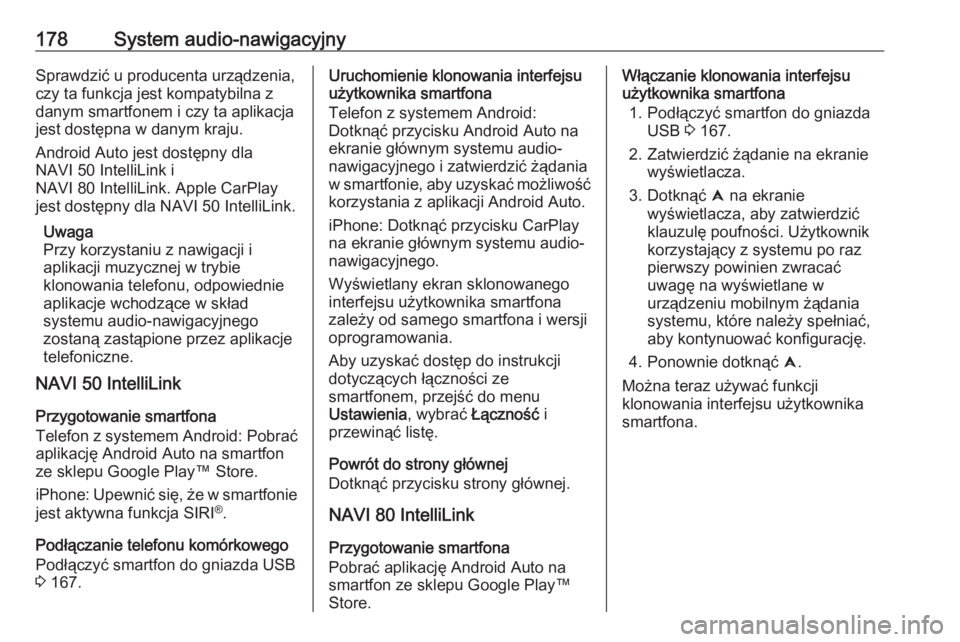
178System audio-nawigacyjnySprawdzić u producenta urządzenia,
czy ta funkcja jest kompatybilna z
danym smartfonem i czy ta aplikacja jest dostępna w danym kraju.
Android Auto jest dostępny dla
NAVI 50 IntelliLink i
NAVI 80 IntelliLink. Apple CarPlay
jest dostępny dla NAVI 50 IntelliLink.
Uwaga
Przy korzystaniu z nawigacji i
aplikacji muzycznej w trybie
klonowania telefonu, odpowiednie
aplikacje wchodzące w skład
systemu audio-nawigacyjnego
zostaną zastąpione przez aplikacje
telefoniczne.
NAVI 50 IntelliLink
Przygotowanie smartfona
Telefon z systemem Android: Pobrać
aplikację Android Auto na smartfon
ze sklepu Google Play™ Store.
iPhone: Upewnić się, że w smartfonie jest aktywna funkcja SIRI ®
.
Podłączanie telefonu komórkowego Podłączyć smartfon do gniazda USB
3 167.Uruchomienie klonowania interfejsu
użytkownika smartfona
Telefon z systemem Android:
Dotknąć przycisku Android Auto na
ekranie głównym systemu audio-
nawigacyjnego i zatwierdzić żądania
w smartfonie, aby uzyskać możliwość
korzystania z aplikacji Android Auto.
iPhone: Dotknąć przycisku CarPlay
na ekranie głównym systemu audio-
nawigacyjnego.
Wyświetlany ekran sklonowanego
interfejsu użytkownika smartfona
zależy od samego smartfona i wersji
oprogramowania.
Aby uzyskać dostęp do instrukcji
dotyczących łączności ze
smartfonem, przejść do menu
Ustawienia , wybrać Łączność i
przewinąć listę.
Powrót do strony głównej
Dotknąć przycisku strony głównej.
NAVI 80 IntelliLink
Przygotowanie smartfona
Pobrać aplikację Android Auto na
smartfon ze sklepu Google Play™
Store.Włączanie klonowania interfejsu
użytkownika smartfona
1. Podłączyć smartfon do gniazda USB 3 167.
2. Zatwierdzić żądanie na ekranie wyświetlacza.
3. Dotknąć û na ekranie
wyświetlacza, aby zatwierdzić
klauzulę poufności. Użytkownik
korzystający z systemu po raz
pierwszy powinien zwracać uwagę na wyświetlane w
urządzeniu mobilnym żądania
systemu, które należy spełniać,
aby kontynuować konfigurację.
4. Ponownie dotknąć û.
Można teraz używać funkcji
klonowania interfejsu użytkownika
smartfona.
Page 181 of 399
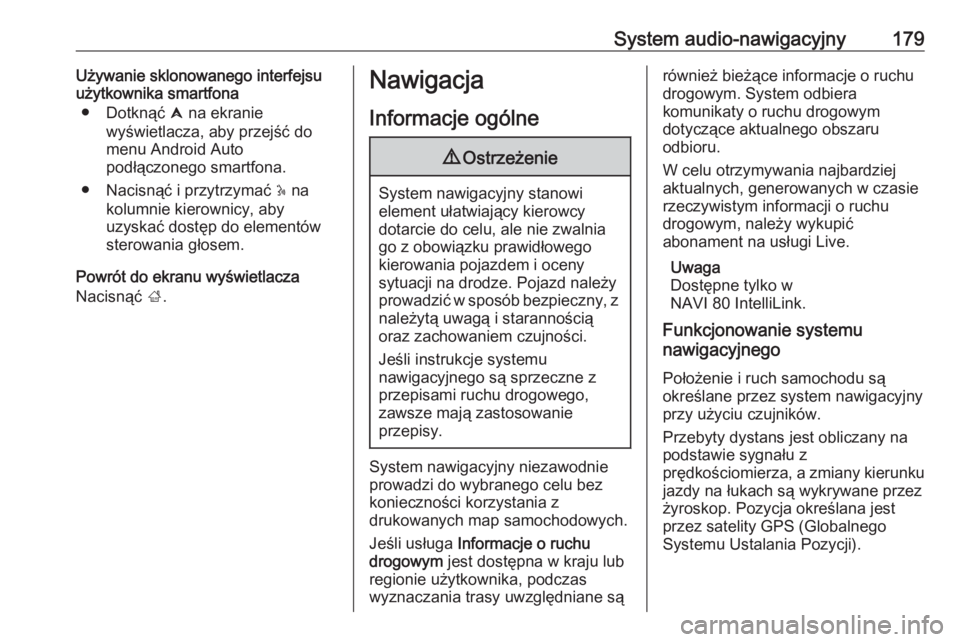
System audio-nawigacyjny179Używanie sklonowanego interfejsu
użytkownika smartfona
● Dotknąć û na ekranie
wyświetlacza, aby przejść do
menu Android Auto
podłączonego smartfona.
● Nacisnąć i przytrzymać 5 na
kolumnie kierownicy, aby
uzyskać dostęp do elementów
sterowania głosem.
Powrót do ekranu wyświetlacza
Nacisnąć ;.Nawigacja
Informacje ogólne9 Ostrzeżenie
System nawigacyjny stanowi
element ułatwiający kierowcy
dotarcie do celu, ale nie zwalnia go z obowiązku prawidłowego
kierowania pojazdem i oceny
sytuacji na drodze. Pojazd należy
prowadzić w sposób bezpieczny, z
należytą uwagą i starannością
oraz zachowaniem czujności.
Jeśli instrukcje systemu
nawigacyjnego są sprzeczne z
przepisami ruchu drogowego,
zawsze mają zastosowanie
przepisy.
System nawigacyjny niezawodnie
prowadzi do wybranego celu bez
konieczności korzystania z
drukowanych map samochodowych.
Jeśli usługa Informacje o ruchu
drogowym jest dostępna w kraju lub
regionie użytkownika, podczas
wyznaczania trasy uwzględniane są
również bieżące informacje o ruchu
drogowym. System odbiera
komunikaty o ruchu drogowym
dotyczące aktualnego obszaru
odbioru.
W celu otrzymywania najbardziej
aktualnych, generowanych w czasie rzeczywistym informacji o ruchu
drogowym, należy wykupić
abonament na usługi Live.
Uwaga
Dostępne tylko w
NAVI 80 IntelliLink.
Funkcjonowanie systemu
nawigacyjnego
Położenie i ruch samochodu są
określane przez system nawigacyjny
przy użyciu czujników.
Przebyty dystans jest obliczany na
podstawie sygnału z
prędkościomierza, a zmiany kierunku
jazdy na łukach są wykrywane przez
żyroskop. Pozycja określana jest
przez satelity GPS (Globalnego
Systemu Ustalania Pozycji).
Page 366 of 399
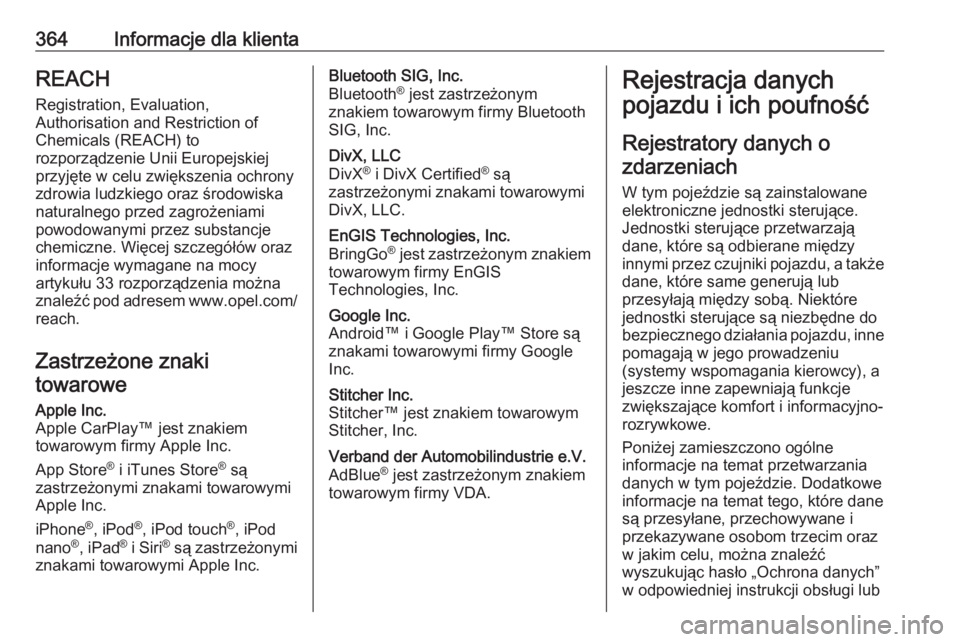
364Informacje dla klientaREACHRegistration, Evaluation,
Authorisation and Restriction of
Chemicals (REACH) to
rozporządzenie Unii Europejskiej
przyjęte w celu zwiększenia ochrony
zdrowia ludzkiego oraz środowiska
naturalnego przed zagrożeniami
powodowanymi przez substancje
chemiczne. Więcej szczegółów oraz
informacje wymagane na mocy
artykułu 33 rozporządzenia można znaleźć pod adresem www.opel.com/
reach.
Zastrzeżone znakitowaroweApple Inc.
Apple CarPlay™ jest znakiem
towarowym firmy Apple Inc.
App Store ®
i iTunes Store ®
są
zastrzeżonymi znakami towarowymi
Apple Inc.
iPhone ®
, iPod ®
, iPod touch ®
, iPod
nano ®
, iPad ®
i Siri ®
są zastrzeżonymi
znakami towarowymi Apple Inc.Bluetooth SIG, Inc.
Bluetooth ®
jest zastrzeżonym
znakiem towarowym firmy Bluetooth
SIG, Inc.DivX, LLC
DivX ®
i DivX Certified ®
są
zastrzeżonymi znakami towarowymi
DivX, LLC.EnGIS Technologies, Inc.
BringGo ®
jest zastrzeżonym znakiem
towarowym firmy EnGIS
Technologies, Inc.Google Inc.
Android™ i Google Play™ Store są znakami towarowymi firmy Google
Inc.Stitcher Inc.
Stitcher™ jest znakiem towarowym Stitcher, Inc.Verband der Automobilindustrie e.V.
AdBlue ®
jest zastrzeżonym znakiem
towarowym firmy VDA.Rejestracja danych
pojazdu i ich poufność
Rejestratory danych ozdarzeniach
W tym pojeździe są zainstalowane
elektroniczne jednostki sterujące.
Jednostki sterujące przetwarzają
dane, które są odbierane między
innymi przez czujniki pojazdu, a także
dane, które same generują lub
przesyłają między sobą. Niektóre
jednostki sterujące są niezbędne do
bezpiecznego działania pojazdu, inne pomagają w jego prowadzeniu
(systemy wspomagania kierowcy), a
jeszcze inne zapewniają funkcje
zwiększające komfort i informacyjno-
rozrywkowe.
Poniżej zamieszczono ogólne
informacje na temat przetwarzania
danych w tym pojeździe. Dodatkowe
informacje na temat tego, które dane
są przesyłane, przechowywane i
przekazywane osobom trzecim oraz
w jakim celu, można znaleźć
wyszukując hasło „Ochrona danych”
w odpowiedniej instrukcji obsługi lub
Page 369 of 399
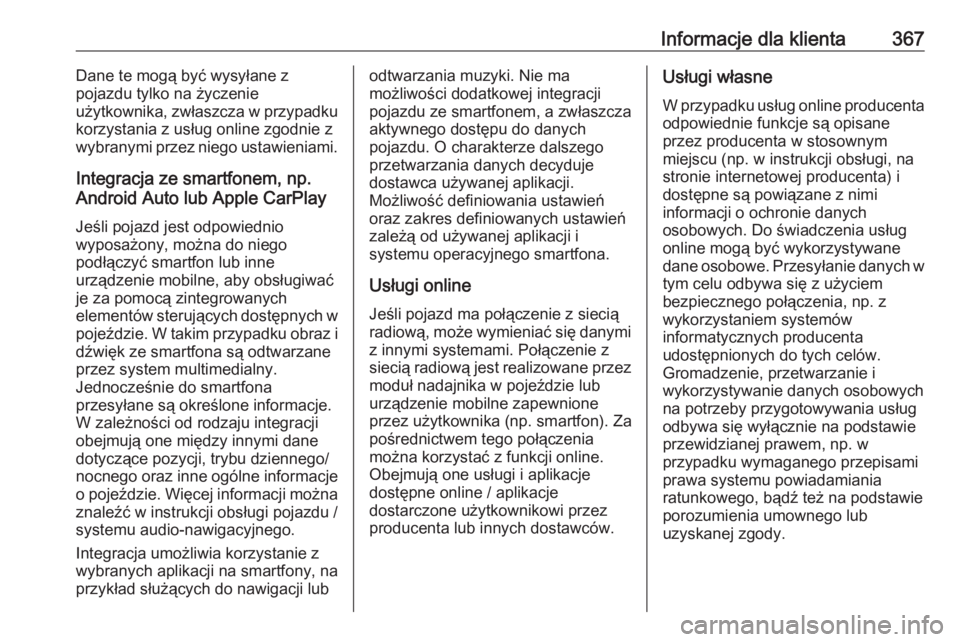
Informacje dla klienta367Dane te mogą być wysyłane z
pojazdu tylko na życzenie
użytkownika, zwłaszcza w przypadku
korzystania z usług online zgodnie z
wybranymi przez niego ustawieniami.
Integracja ze smartfonem, np.
Android Auto lub Apple CarPlay
Jeśli pojazd jest odpowiednio
wyposażony, można do niego
podłączyć smartfon lub inne
urządzenie mobilne, aby obsługiwać
je za pomocą zintegrowanych
elementów sterujących dostępnych w
pojeździe. W takim przypadku obraz i dźwięk ze smartfona są odtwarzane
przez system multimedialny.
Jednocześnie do smartfona
przesyłane są określone informacje.
W zależności od rodzaju integracji obejmują one między innymi dane
dotyczące pozycji, trybu dziennego/
nocnego oraz inne ogólne informacje o pojeździe. Więcej informacji można
znaleźć w instrukcji obsługi pojazdu /
systemu audio-nawigacyjnego.
Integracja umożliwia korzystanie z
wybranych aplikacji na smartfony, na
przykład służących do nawigacji lubodtwarzania muzyki. Nie ma
możliwości dodatkowej integracji
pojazdu ze smartfonem, a zwłaszcza
aktywnego dostępu do danych
pojazdu. O charakterze dalszego
przetwarzania danych decyduje
dostawca używanej aplikacji.
Możliwość definiowania ustawień
oraz zakres definiowanych ustawień
zależą od używanej aplikacji i
systemu operacyjnego smartfona.
Usługi online
Jeśli pojazd ma połączenie z siecią
radiową, może wymieniać się danymi
z innymi systemami. Połączenie z
siecią radiową jest realizowane przez moduł nadajnika w pojeździe lub
urządzenie mobilne zapewnione
przez użytkownika (np. smartfon). Za
pośrednictwem tego połączenia
można korzystać z funkcji online.
Obejmują one usługi i aplikacje
dostępne online / aplikacje
dostarczone użytkownikowi przez
producenta lub innych dostawców.Usługi własne
W przypadku usług online producenta odpowiednie funkcje są opisane
przez producenta w stosownym
miejscu (np. w instrukcji obsługi, na
stronie internetowej producenta) i
dostępne są powiązane z nimi
informacji o ochronie danych
osobowych. Do świadczenia usług
online mogą być wykorzystywane
dane osobowe. Przesyłanie danych w
tym celu odbywa się z użyciem
bezpiecznego połączenia, np. z
wykorzystaniem systemów
informatycznych producenta
udostępnionych do tych celów.
Gromadzenie, przetwarzanie i
wykorzystywanie danych osobowych
na potrzeby przygotowywania usług
odbywa się wyłącznie na podstawie
przewidzianej prawem, np. w
przypadku wymaganego przepisami
prawa systemu powiadamiania
ratunkowego, bądź też na podstawie
porozumienia umownego lub
uzyskanej zgody.